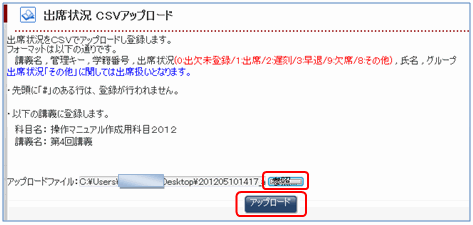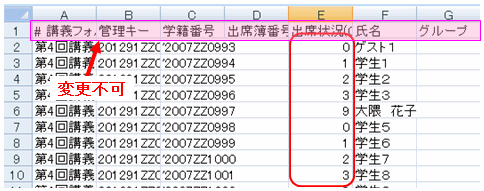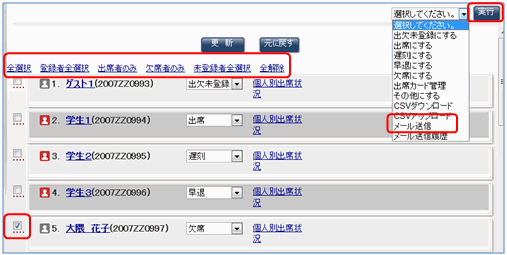05-01-03.出席管理の活用
履修者の出席状況を登録し、管理をすることができます。
出席管理を利用する
-
[出席管理]を利用するためには、講義フォルダを作成し、[出席管理]欄「する」にチェックをいれる必要があります。
- [科目一覧]から、出席管理を利用する科目をクリックします
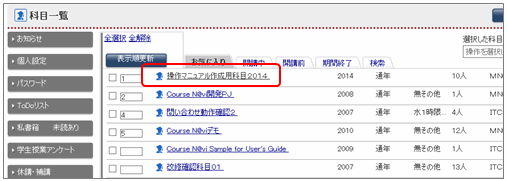
- [講義一覧]画面が表示されます。[実行する操作の種類]から[新規作成]、[実行する操作]から[個別作成]を選択し、をクリックします。
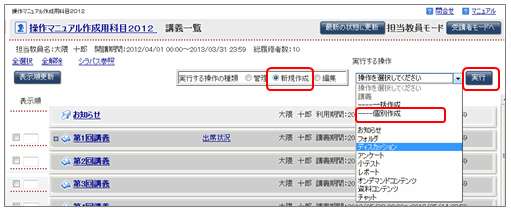
- 講義フォルダを作成します。その際に、[出席管理]欄「する」にチェックをし、ボタンをクリックします。
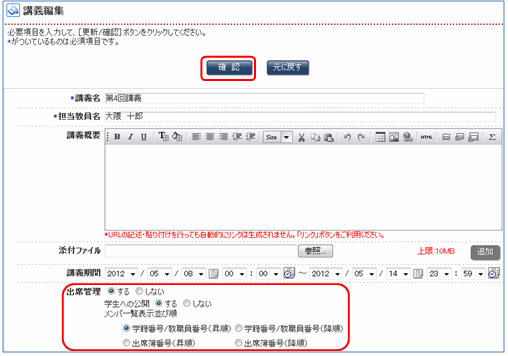
- memo
- すでに作成済みの講義で出席管理を利用したい場合は、[講義編集]画面より出席状況の設定を変更してください。
- 参照
- →講義の編集の仕方「05-02-01. 基本的な情報の編集」
出席管理設定時の項目
| 項目 | 内容 | 備考 |
|---|---|---|
| 出席管理 | 出席管理を表示させるかどうかを設定します。 | 「する」「しない」 を選択します。 |
| 学生への公開 | 学生に出席管理を公開するかどうかを設定します。 | 「する」「しない」 を選択します。 |
| メンバ一覧表示並び順 | 出席状況画面における並び順を設定します。 | 「学籍番号/教職員番号(昇順)」「学籍番号/教職員番号(降順)」「出席簿番号(昇順)」「出席簿番号(降順)」 から選択できます。 |
履修者の出席状況を更新する
- [講義一覧]画面で、 [出席状況]リンクをクリックします。
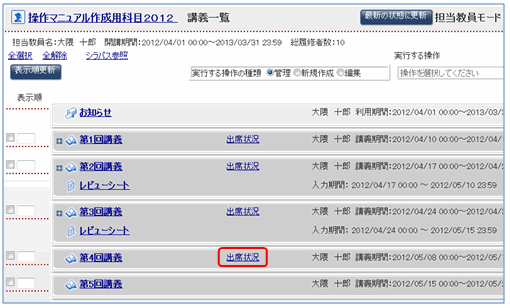
- [出席状況]画面が表示されます。出席、欠席他を選択し、ボタンをクリックすると、出席状況が更新されます。
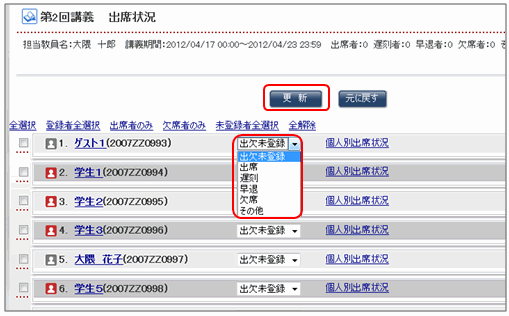
- [全選択]を利用し、操作メニューから出席状況を選択しをクリックすると、一括で更新することができます。(「出欠未登録にする」「出席にする」「遅刻にする」「早退にする」「欠席にする」「その他にする」を選択することができます)。
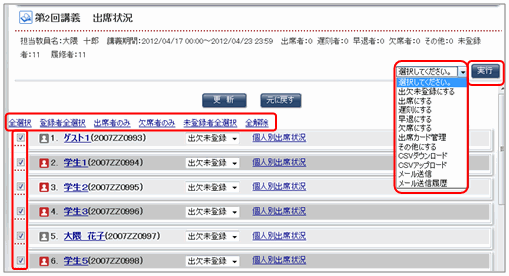
- memo
- 出席状況「その他」は成績管理画面において出席回数としてはカウントされませんが、評価自動計算を行う場合は出席と同じ点数が集計されます。
- [全選択] 以外に[登録者全選択]、[出席者のみ]、[欠席者のみ]、[未登録者全選択]、[全解除]を選択することができます。
- 講義ごとに履修者の出席状況を確認することができます。また各履修者の科目全体の出席状況を確認するには[個人別出席状況]リンクをクリックします。
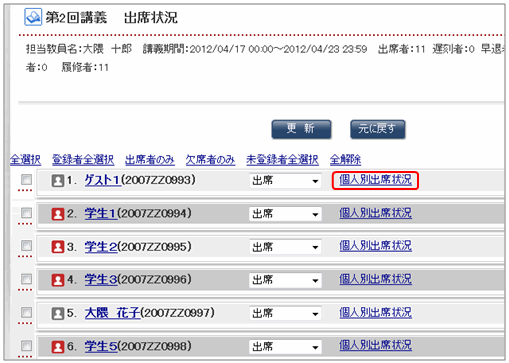
- 履修者の個人別詳細画面は以下になります。
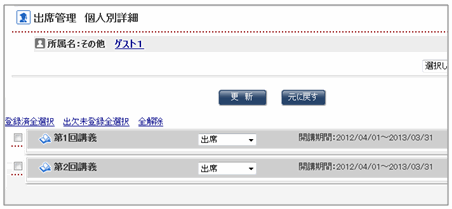
出席状況一括ダウンロード
科目内の履修者の出席状況を一括でダウンロードすることができます。
- [講義一覧]画面で、[実行する操作の種類]で[管理]を選択し、[実行する操作]で[出席状況一括ダウンロード]を選択し、ボタンをクリックします。
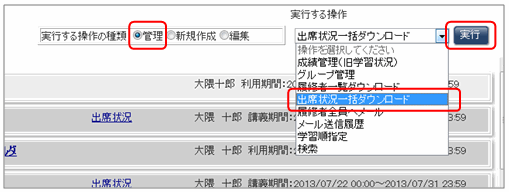
- [出席状況一括ダウンロード]画面が表示されます。パスワードを入力し、ボタンをクリックします。
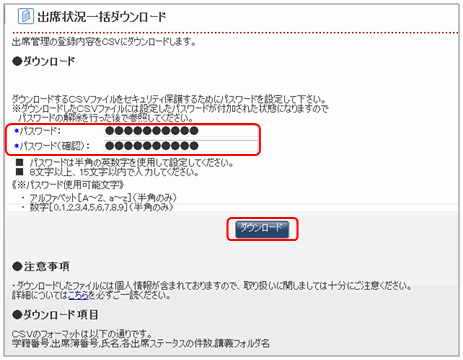
出席管理をダウンロード、アップロード機能を使って登録する
CSVダウンロード・CSVアップロード機能を使うと、一括で出席状況を登録することができます。
- 出席状況を登録したい履修者を選択し、操作メニューでCSVダウンロードを選択し、ボタンをクリックします。ここでは[未登録者全選択]を選択しています。
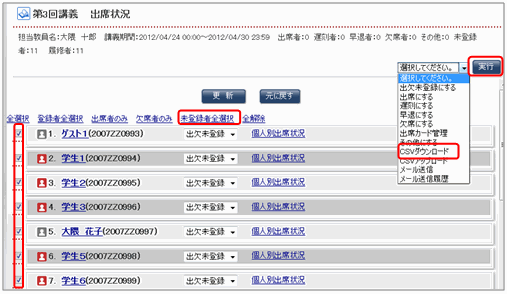
- [出席状況CSVダウンロード]画面が表示されます。注意事項を確認の上、パスワードを入力し、ボタンをクリックしてください。
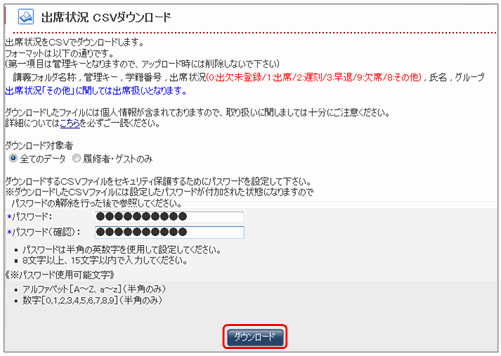
- ダウンロードされたファイルを開きます。
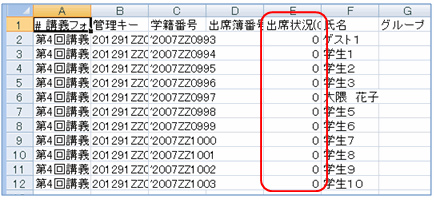
- 出席状況の欄に 「0」が記入されています。これは「出欠未登録」という意味です。ここに出席を入力します。
出席状況
0:出欠未登録
1:出席
2:遅刻
3:早退
9:欠席
8:その他
となっておりますので、それに対応して入力します。- memo
- 最上部の項目名は変更しないでください。正常にアップロードができなくなります
自分で管理しているExcelファイルを活用したい場合は、ダウンロードしたCSVファイルにコピー&ペーストをしてご利用ください。
- 入力が終了したCSVファイルをアップロードします。[出席状況]画面で、操作メニューからCSVアップロードを選択し、をクリックします。
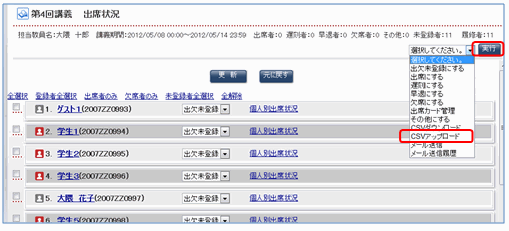
- [出席状況CSVアップロード]画面が表示されます。ファイルを選択し、ボタンをクリックします。